由于公司的业务系统中间件采用了jboss,对此把整个安装过程记录下来,方便有需要的人参考。如有不对的地方,请指正!
软件准备:
Jboss-eap6.3.zip、jdk-7u25-linux-x64.rpm
软件下载地址:http://pan.baidu.com/s/1nunZael
1、 安装jdk
1) # rpm –ivh jdk-7u25-linux-x64.rpm
2) #vim/etc/profile (在该文件最后添加如下内容)
1
2
3
4JAVA_HOME=/usr/java/jdk1.7.0_25 CLASSPATH=$JAVA_HOME/lib/tools.jar:$JAVA_HOME/jre/lib/rt.jar NLS_LANG='SIMPLIFIED CHINESE_CHINA'.ZHS16GBK PATH=$JAVA_HOME/bin:$PATH:$HOME/bin:$JAVA_HOME/jre/bin
3)#source /etc/profile (让该全局环境变量文件即刻生效)
4)# java -version (验证java环境安装成功)

2、 安装jboss
1)# tar -zxvf jboss-eap-6.3.0.zip (解压安装包)
2)# cd jboss-eap-6.3 (解压完之后,进入相应的目录下面)

可以看到该目录下主要包含的几个文件夹:
bin 执行程序所在的文件夹,包括jboss启动、管理用户添加等
domain 域模式管理配置文件所在
standalone 单机模式管理配置文件所在
3)添加jboss管理员用户
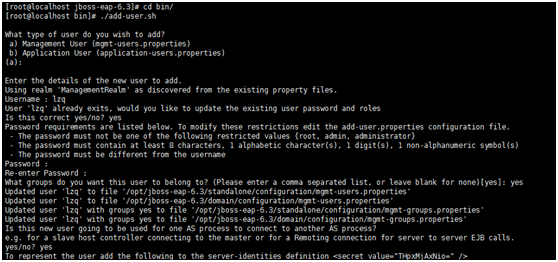
这里有几点需要注意的:
第一、 选择a) Management User (mgmt-users.properties) 管理员用户类型。
第二、 输入密码的时候,注意密码一定要由英文字符+特殊字符(比如:*,%)+数字构成,否则通不过。
第三、 <secret value="THpxMjAxNio=" /> 密钥最好先复制保存,等到需要做域模式管理jboss的时候,给子Jboss用。
3) 修改host.xml 文件
#cd jboss-eap-6.3/domain/configuration (进入域模式管理的配置目录)
#vim host.xml

找到如图所示对应的节点字段,把对应的IP值,替换成本机IP或者0.0.0.0,并保存退出!
4) 修改host文件
# vim /etc/hosts

把本机IP 映射为 localhost域名
5) 启动Jboss
#cd jboss-eap-6.3/bin
#./domain.sh
6) 测试访问,在浏览器地址栏输入: http://192.168.48.129:9990/

输入管理员用户名和密码
至此整个安装过程完成!(关于如何部署war应用包,我将在下篇文章具体说明)
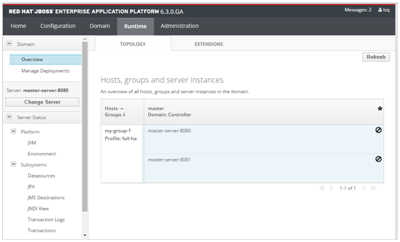
转载于:https://www.cnblogs.com/qjdmy/p/5278858.html
最后
以上就是温柔小蚂蚁最近收集整理的关于Jboss域模式安装的全部内容,更多相关Jboss域模式安装内容请搜索靠谱客的其他文章。








发表评论 取消回复